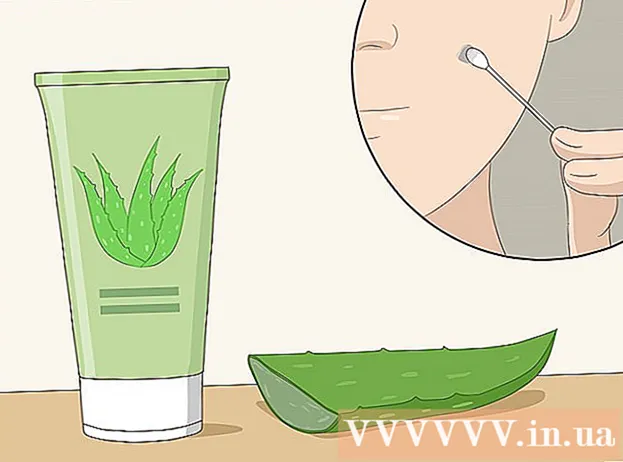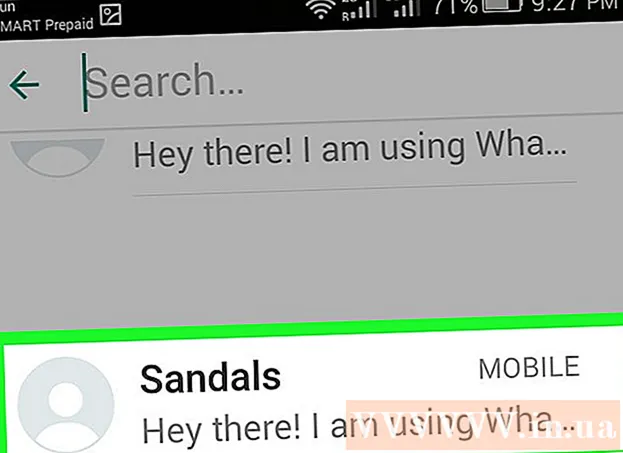Autorius:
Clyde Lopez
Kūrybos Data:
26 Liepos Mėn 2021
Atnaujinimo Data:
23 Birželio Birželio Mėn 2024

Turinys
Šiame straipsnyje bus parodyta, kaip nukopijuoti DVD turinį į kompiuterį kaip MP4 failus, kad galėtumėte juos atkurti be disko. Atminkite, kad neteisėta atlikti čia aprašytus veiksmus kieno nors kito diske arba platinti MP4 failus.
Žingsniai
1 metodas iš 2: rankinis stabdys
 1 Atidarykite „HandBrake“ atsisiuntimo puslapį. Eikite į https://handbrake.fr/. „HandBrake“ yra failų keitimo programinė įranga, palaikanti „Windows“ ir „MacOS“.
1 Atidarykite „HandBrake“ atsisiuntimo puslapį. Eikite į https://handbrake.fr/. „HandBrake“ yra failų keitimo programinė įranga, palaikanti „Windows“ ir „MacOS“. - „HandBrake“ veikia daugelyje „Windows“ ir „MacOS“ versijų, tačiau kartais sugenda „MacOS Sierra“.
 2 Spustelėkite Atsisiųskite „HandBrake“ (Parsisiųsti). Šį raudoną mygtuką rasite kairėje puslapio pusėje. „HandBrake“ diegimo failas bus atsisiųstas į jūsų kompiuterį.
2 Spustelėkite Atsisiųskite „HandBrake“ (Parsisiųsti). Šį raudoną mygtuką rasite kairėje puslapio pusėje. „HandBrake“ diegimo failas bus atsisiųstas į jūsų kompiuterį. - Priklausomai nuo naršyklės, gali tekti pirmiausia patvirtinti atsisiuntimą arba pasirinkti atsisiuntimo aplanką.
- Ant mygtuko parašyta dabartinė „HandBrake“ versija (pavyzdžiui, „1.0.7“).
 3 Dukart spustelėkite atsisiųstą „HandBrake“ sąrankos failą. Jis pažymėtas ananasų piktograma ir yra jūsų atsisiuntimų aplanke.
3 Dukart spustelėkite atsisiųstą „HandBrake“ sąrankos failą. Jis pažymėtas ananasų piktograma ir yra jūsų atsisiuntimų aplanke. - Jei nerandate diegimo failo, „Spotlight“ („Mac“) arba meniu Pradėti („Windows“) įveskite „rankinis stabdys“ ir paieškos rezultatuose spustelėkite „Rankinis stabdys“.
 4 Vykdykite ekrane pateikiamas instrukcijas. Norėdami įdiegti „HandBrake“:
4 Vykdykite ekrane pateikiamas instrukcijas. Norėdami įdiegti „HandBrake“: - „Windows“ - Leiskite įdiegti „HandBrake“ (jei būsite paraginti) ir spustelėkite Pirmyn> Sutinku> Įdiegti> Baigti.
- „Mac“ - atidarykite diegimo failą ir vilkite rankinį stabdį į aplanką Programos.
 5 Įdėkite DVD į kompiuterį. DVD įrenginys yra dešinėje nešiojamųjų kompiuterių pusėje arba stalinių kompiuterių priekyje. Norėdami atidaryti disko dėklą, paspauskite disko priekyje esantį mygtuką.
5 Įdėkite DVD į kompiuterį. DVD įrenginys yra dešinėje nešiojamųjų kompiuterių pusėje arba stalinių kompiuterių priekyje. Norėdami atidaryti disko dėklą, paspauskite disko priekyje esantį mygtuką. - Nauji „Mac“ kompiuteriai neturi diskelių. Tokiu atveju nusipirkite išorinį DVD įrenginį (tai kainuoja apie 5000 rublių).
- Pirmiausia gali tekti uždaryti daugialypės terpės grotuvą, kuris atidarė DVD.
 6 Paleiskite „HandBrake“. Spustelėkite ananaso ir stiklo piktogramą.
6 Paleiskite „HandBrake“. Spustelėkite ananaso ir stiklo piktogramą. - Ši piktograma greičiausiai yra darbalaukyje. Jei ne, ieškokite „HandBrake“ naudodami „Spotlight“ („Mac“) arba meniu Pradėti („Windows“).
 7 Spustelėkite disko piktogramą. Tai atrodo kaip DVD ir yra kairėje, skirtuke Failas.
7 Spustelėkite disko piktogramą. Tai atrodo kaip DVD ir yra kairėje, skirtuke Failas. - Greičiausiai čia pamatysite filmo pavadinimą.
- Jei nematote pavaros piktogramos, iš naujo paleiskite „HandBrake“.
 8 Pakeiskite konversijos parametrus (jei reikia). Pagal numatytuosius nustatymus „HandBrake“ konvertuoja failus į MP4 formatą, tačiau geriausia įsitikinti, kad šie nustatymai nustatyti taip:
8 Pakeiskite konversijos parametrus (jei reikia). Pagal numatytuosius nustatymus „HandBrake“ konvertuoja failus į MP4 formatą, tačiau geriausia įsitikinti, kad šie nustatymai nustatyti taip: - Dokumento formatas - meniu „Konteineris“ puslapio viduryje esančioje skiltyje „Išvesties nustatymai“ raskite parinktį „MP4“.Jei meniu yra kita parinktis, atidarykite ją ir pasirinkite „MP4“.
- Failo skiriamoji geba - dešinėje lango pusėje pasirinkite tinkamą skiriamąją gebą (pavyzdžiui, 1080p). Šis parametras nustato failo kokybę.
 9 Spustelėkite Naršyti (Apžvalga). Šią parinktį rasite eilutėje Failo paskirtis. Atsivers langas.
9 Spustelėkite Naršyti (Apžvalga). Šią parinktį rasite eilutėje Failo paskirtis. Atsivers langas.  10 Pasirinkite aplanką, į kurį bus siunčiamas MP4 failas, ir įveskite jo pavadinimą. Norėdami tai padaryti, kairėje srityje spustelėkite norimą aplanką, tada lango apačioje esančioje eilutėje įveskite failo pavadinimą.
10 Pasirinkite aplanką, į kurį bus siunčiamas MP4 failas, ir įveskite jo pavadinimą. Norėdami tai padaryti, kairėje srityje spustelėkite norimą aplanką, tada lango apačioje esančioje eilutėje įveskite failo pavadinimą.  11 Spustelėkite Sutaupyti (Sutaupyti). Šią parinktį rasite lango apačioje.
11 Spustelėkite Sutaupyti (Sutaupyti). Šią parinktį rasite lango apačioje.  12 Spustelėkite Pradėti koduoti (Pradėkite konvertuoti). Šį mygtuką rasite lango viršuje. DVD turinys bus nukopijuotas į nurodytą kompiuterio aplanką kaip MP4 failai. Kai kopijavimas baigtas, dukart spustelėkite MP4 failą, kad jį paleistumėte.
12 Spustelėkite Pradėti koduoti (Pradėkite konvertuoti). Šį mygtuką rasite lango viršuje. DVD turinys bus nukopijuotas į nurodytą kompiuterio aplanką kaip MP4 failai. Kai kopijavimas baigtas, dukart spustelėkite MP4 failą, kad jį paleistumėte.
2 metodas iš 2: VLC
 1 Paleiskite „VLC Media Player“. Spustelėkite oranžinės ir baltos kūgio piktogramą.
1 Paleiskite „VLC Media Player“. Spustelėkite oranžinės ir baltos kūgio piktogramą. - Norėdami įsitikinti, kad jūsų kompiuteryje įdiegta naujausia VLC versija, spustelėkite Pagalba (lango viršuje)> Tikrinti, ar nėra atnaujinimų. Jei yra atnaujinimas, įdiekite jį.
- Jei kompiuteryje neturite „VLC Media Player“, atsisiųskite jį iš http://www.videolan.org/vlc/index.html.
 2 Įdėkite DVD į kompiuterį. DVD įrenginys yra dešinėje nešiojamųjų kompiuterių pusėje arba stalinių kompiuterių priekyje.
2 Įdėkite DVD į kompiuterį. DVD įrenginys yra dešinėje nešiojamųjų kompiuterių pusėje arba stalinių kompiuterių priekyje. - Nauji „Mac“ kompiuteriai neturi diskelių. Tokiu atveju nusipirkite išorinį DVD įrenginį (tai kainuoja apie 5000 rublių).
- Pirmiausia gali tekti uždaryti daugialypės terpės grotuvą, kuris atidarė DVD.
 3 Atidarykite meniu Žiniasklaida. Jį rasite viršutiniame kairiajame kampe.
3 Atidarykite meniu Žiniasklaida. Jį rasite viršutiniame kairiajame kampe.  4 Spustelėkite Atidarykite diską. Tai yra meniu „Media“ viršuje.
4 Spustelėkite Atidarykite diską. Tai yra meniu „Media“ viršuje.  5 Pažymėkite langelį šalia No Disc Menu. Šią parinktį rasite lango Šaltinis skyriuje Pasirinkti diską.
5 Pažymėkite langelį šalia No Disc Menu. Šią parinktį rasite lango Šaltinis skyriuje Pasirinkti diską. - Jei jūsų kompiuteryje yra daugiau nei vienas diskas, atidarykite meniu Disko įrenginys ir spustelėkite filmo pavadinimą.
 6 Spustelėkite rodyklės piktogramą šalia žaisti. Šią parinktį rasite lango apačioje. Bus atidarytas meniu.
6 Spustelėkite rodyklės piktogramą šalia žaisti. Šią parinktį rasite lango apačioje. Bus atidarytas meniu.  7 Prašome pasirinkti Paversti meniu.
7 Prašome pasirinkti Paversti meniu. 8 Įsitikinkite, kad tikslinis failo formatas yra MP4. Norėdami tai padaryti, peržiūrėkite meniu, esantį dešinėje nuo „Profilio“ lango viduryje
8 Įsitikinkite, kad tikslinis failo formatas yra MP4. Norėdami tai padaryti, peržiūrėkite meniu, esantį dešinėje nuo „Profilio“ lango viduryje - Jei lange nėra parinkties „MP4“, atidarykite nurodytą meniu ir pasirinkite „MP4“.
 9 Spustelėkite Apžvalga. Šį mygtuką rasite apatiniame dešiniajame kampe.
9 Spustelėkite Apžvalga. Šį mygtuką rasite apatiniame dešiniajame kampe.  10 Pasirinkite aplanką, kuriame norite išsaugoti galutinį failą. Padarykite tai kairiajame skydelyje.
10 Pasirinkite aplanką, kuriame norite išsaugoti galutinį failą. Padarykite tai kairiajame skydelyje.  11 Išsaugokite failą MP4 formatu. Norėdami tai padaryti, įveskite langą failo pavadinimas.mp4kur vietoj „failo pavadinimo“ pakeiskite filmo pavadinimą.
11 Išsaugokite failą MP4 formatu. Norėdami tai padaryti, įveskite langą failo pavadinimas.mp4kur vietoj „failo pavadinimo“ pakeiskite filmo pavadinimą.  12 Spustelėkite Sutaupyti. Nustatymai bus išsaugoti.
12 Spustelėkite Sutaupyti. Nustatymai bus išsaugoti.  13 Spustelėkite Pradėti. Šią parinktį rasite lango apačioje. DVD turinys bus nukopijuotas į nurodytą kompiuterio aplanką kaip MP4 failai.
13 Spustelėkite Pradėti. Šią parinktį rasite lango apačioje. DVD turinys bus nukopijuotas į nurodytą kompiuterio aplanką kaip MP4 failai. - Kopijavimo procesas užtruks šiek tiek laiko, priklausomai nuo kompiuterio našumo ir bendro DVD turinio dydžio.
- Eigos juostoje (VLC lango apačioje) galite stebėti, kokia turinio dalis buvo konvertuota.
 14 Dukart spustelėkite paskirties failą. Jis bus atidarytas pagrindiniame daugialypės terpės grotuve. Norėdami įsitikinti, kad su failu viskas tvarkoje, atidarykite jį VLC.
14 Dukart spustelėkite paskirties failą. Jis bus atidarytas pagrindiniame daugialypės terpės grotuve. Norėdami įsitikinti, kad su failu viskas tvarkoje, atidarykite jį VLC.
Patarimai
- Konvertuodami prijunkite nešiojamąjį kompiuterį prie elektros lizdo, kad akumuliatorius neišsikrautų.
Įspėjimai
- Paprastai failai, konvertuoti naudojant VLC, nebus atidaryti kituose medijos leistuvuose.
- Neleisti kopijuoti failus iš kitų žmonių DVD ir (arba) platinti nukopijuotus failus.